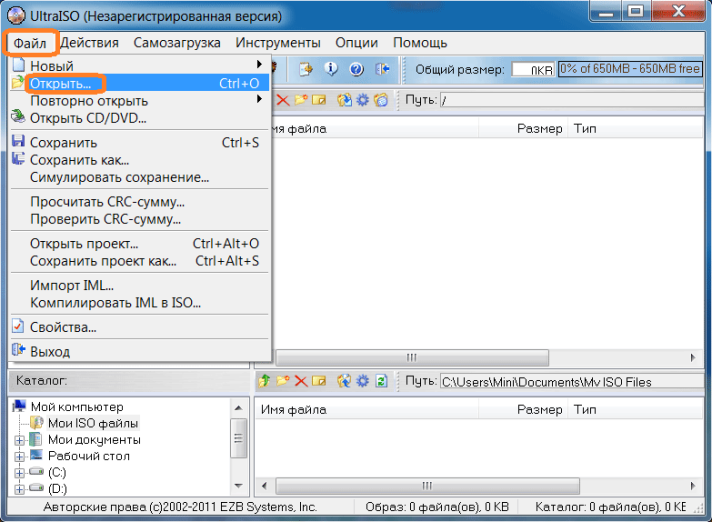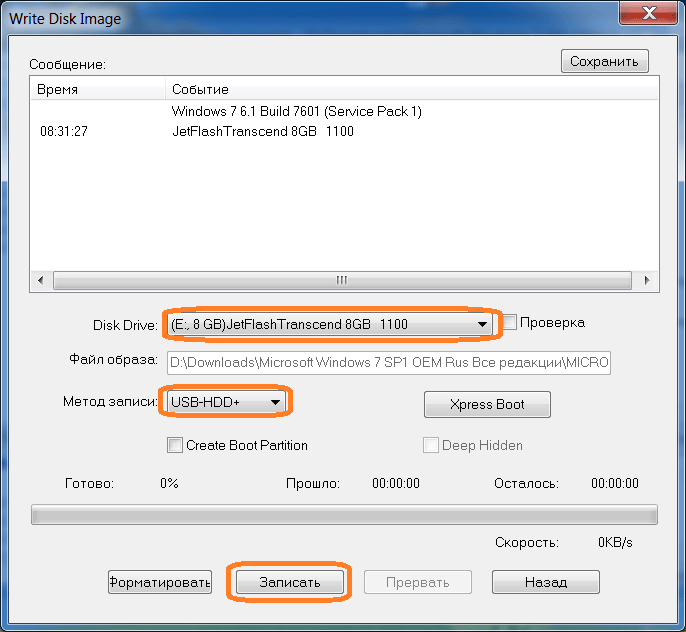Кожному користувачеві персональних комп’ютерів рано чи пізно доводиться вдаватися до установки нової операційної системи. Якщо ви придбали новий пристрій або жорсткий диск – на нього необхідно встановити Windows. Хочете перейти з «сімки» на «вісімку» — аналогічно. У даній статті розглядається програма для створення завантажувальної флешки (live usb) для системи Windows – UltraISO.Зміст
Що таке live usb
Поставити нову ОС можна за допомогою DVD-диска або завантажувальної флешки. USB-накопичувач показує себе набагато зручніше, адже для нього не потрібен спеціальний привід і після інсталяції на нього можна записати іншу інформацію.
Для створення live usb треба звичайний знімний пристрій і спеціальна прога для запису образу і створення завантажувальної флешки. Такий носій нічим не буде відрізнятися від звичайного, за винятком наявності завантажувального сектора, такого, як у жорстких дисків, на яких встановлена Windows. Деякі носії можуть вміщувати в собі повноцінну систему, за допомогою якої можна працювати з файловою системою HDD.
Програма для створення live usb (завантажувальної флешки) необов’язкова. Всі операції можна провести за допомогою командного рядка Windows. Однак, це під силу тільки фахівцям і досвідченим користувачам. Софт володіє меншою гнучкістю в налаштуваннях, зате забезпечує зручність і комфорт.
Завантаження UltraISO
У даній статті розглядається одна з найбільш поширених подібних програм під Windows – УльтраИСО. Ця утиліта володіє зручним інтуїтивно зрозумілим інтерфейсом і рядом корисних функцій. Наприклад, з її допомогою будь-який користувач може створити свій власний образ ISO або швидко відредагувати сторонній. Ви можете змінювати файли, не розпаковуючи ISO-файл, що значно економить час при роботі.
Програма UltraISO для створення завантажувальної флешки — це звичайний софт для Windows, і встановлюється вона звичайним чином. Спершу її необхідно завантажити. Ви можете знайти інсталяційний сайт на просторах Інтернету, однак рекомендуємо скористатися цим джерелом http://ultraiso-club.ru/. Це офіційний фанатський сайт програми, який може гарантувати, що ви ніколи не «підхопить» якийсь вірус або шкідливий скрипт. 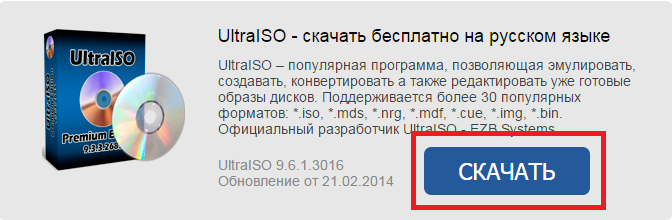
З цього сайту ви скачаєте rar-архів, з якого необхідно витягти exe-файл. Для цього скористайтесь програмами-архіваторами WinRar або 7Zip.
Установка та активація
Щоб утиліта стала доступна для використання – її необхідно встановити. Для цього дотримуйтесь представленої покрокової інструкції:
Утиліта UltraISO поширюється по платної ліцензії, тому для використання її необхідно активувати. Для цього запустіть текстовий файл «Активація», який знаходиться в скачаному вами архіві. Після цього запустіть встановлену програму і виберіть пункт «Ввести реєстраційний код». Скопіюйте будь-яке поєднання логіна і ключа з документа в текстові поля відкритого вікна. 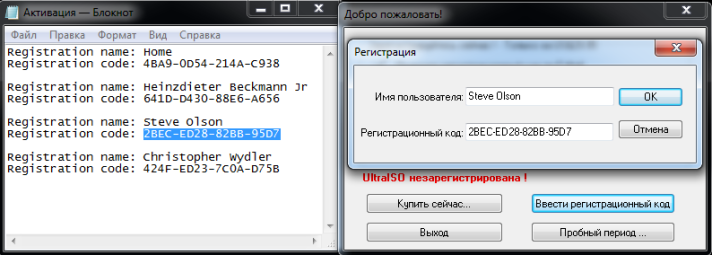
Використання UltraISO